
رایگان!
فقط برای نفر دیگر موجود است
آموزش فارسی نوشتن در فتوشاپ
یکی از مشکلات اساسی که پس از نصب فتوشاپ بروز میکند، مربوط به تایپ فارسی در این نرمافزار است. در واقع، هر بار که فتوشاپ نصب میشود، این مشکل مشاهده میشود. این مشکل به صورتی است که یا حروف فارسی به درستی تایپ نمیشوند، یا به صورت مستطیل و مربع نمایش داده میشوند. مشکلات اساسی تایپ فارسی در فتوشاپ، به عدم قرارگیری صحیح حروف کنار هم و نمایش نادرست آنها برمیگردد. هر شخصی که فتوشاپ را نصب کرده باشد، حداقل یک بار با این مشکل مواجه شده است. در این مقاله، به شما آموزش داده خواهد شد که چگونه این مشکل را رفع کنید و به راحتی تایپ فارسی در فتوشاپ انجام دهید. همچنین، باید توجه داشت که فتوشاپ تنها نرمافزار شرکت Adobe نیست که با این مشکل مواجه میشود. ایلوستریتور و ایندیزاین نیز از دیگر برنامههایی هستند که این مشکل را دارند و در پایان این دوره فتوشاپ، راه حلهای رفع مشکل تایپ فارسی در آنها نیز توضیح داده خواهد شد.
مراحل فارسی نوشتن در فتوشاپ به صورت زیر می باشد:
- بخش Edit را در نوار بالایی فتوشاپ پیدا کنید. سپس به بخش Preferences بروید. میتوانید از میانبر کلیدی Ctrl+K نیز استفاده کنید.
- در بخش Preferences، گزینه Type را انتخاب کنید.
- در بخش Type، به بخش Choose Text Engine Options توجه کنید. این بخش دو گزینه East Asian و Middle Eastern and South Asian را نشان میدهد.
- برای فعال کردن تایپ فارسی، گزینه Middle Eastern and South Asian را انتخاب کنید.
- بر روی دکمه OK در سمت راست کادر کلیک کنید تا تغییرات ذخیره شوند.
- بستن برنامه فتوشاپ و مجدداً آن را اجرا کنید.
- ابزار تایپ را انتخاب کرده و میتوانید با شروع تایپ کردن، فارسی را به درستی ویرایش کنید.
با این تنظیمات، مشکلات نوشتن به زبان فارسی در فتوشاپ به راحتی حل خواهند شد.
مشکل فارسی نویسی در فتوشاپ
یکی از مشکلات رایجی که بسیاری از افراد هنگام تایپ متن در نرمافزارهای گرافیکی مانند فتوشاپ با آن مواجه میشوند، مشکل فارسی نویسی است که باعث جدا شدن حروف و یا بهم ریختگی فونتهای فارسی در متن میشود. در این مقاله، به روشهای رفع این مشکل میپردازیم. چرا که فتوشاپ یک ابزار قدرتمند برای طراحی گرافیکی و ویرایش عکسها بر پایه پیکسل است و نوشتن متن یکی از جنبههای مهم در کارهای تبلیغاتی و گرافیکی میباشد. بنابراین، با مطالعه این مقاله میتوانید به سادگی مشکلاتی که در تایپ متنهای فارسی دارید را رفع کنید. امروزه، استفاده از نرمافزار فتوشاپ در حوزههای مختلف به افراد این فرصت را میدهد تا درآمد کسب کنند.
روشهای رفع مشکل فارسی نویسی در نرمافزار Photoshop
بسیاری از کاربران نرمافزار فتوشاپ، هنگام مواجه شدن با مشکل نوشتن متنهای فارسی که جدا و معکوس نمایش داده میشوند، اشتباها نرمافزار فتوشاپ را حذف و نسخهی دیگری از آن را نصب میکنند. اما راهحل این مشکل اصلاً حذف نرمافزار نیست. به جای این کار، میتوان با اعمال تنظیماتی ساده در داخل برنامه فتوشاپ به راحتی این مشکل را حل کرد. در ادامه، روشهای مختلفی برای رفع مشکل فارسی نویسی در فتوشاپ را به شما آموزش میدهیم.
1. رفع مشکل برعکس نوشتن فونت فارسی در فتوشاپ
گاهی اوقات پس از نصب نرمافزار فتوشاپ، هنگامی که برای اولین بار تصمیم به تایپ به زبان فارسی میگیرید، با مشکل معکوس شدن فونتها و جدا شدن حروف فارسی مواجه میشوید. برای رفع این مشکل، مراحل زیر را دنبال کنید:
- ابتدا به نرمافزار فتوشاپ وارد شوید.
- از منوی “Edit” روی گزینه “Preferences” کلیک کنید.
- از زیر گزینههای “Preferences”، گزینه “Type” را انتخاب کنید.
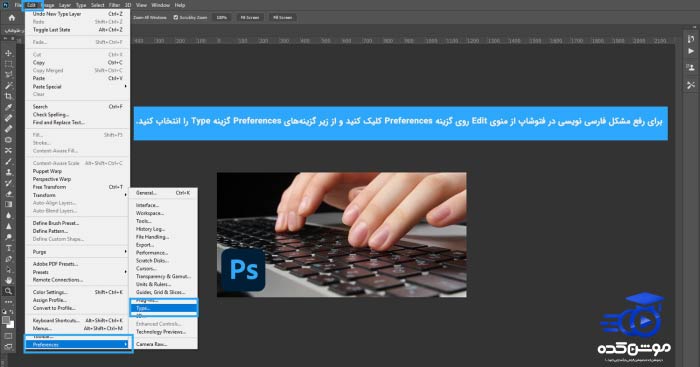
پس از کلیک بر روی گزینه “Type”، پنجره “Preferences” برای شما باز میشود. در این پنجره باید به قسمت “Choose Text Engine Options” بروید و گزینه “Middle Eastern and South Asian” را انتخاب کنید. سپس بر روی دکمه “OK” کلیک کنید.
• پس از انجام این مراحل، نرمافزار فتوشاپ را به طور کامل ببندید و سپس مجدداً آن را اجرا کنید تا بتوانید به تایپ فارسی بپردازید.
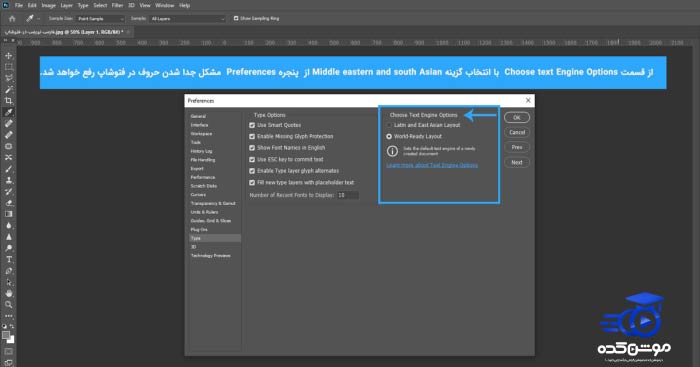
نکته:
با توجه به توضیحات ارائه شده در بخش قبلی و تناسب با نسخه نصب شده از نرمافزار در سیستم شما، لطفاً در صفحه باز شده به قسمت “انتخاب گزینه موتور متن” (Choose Text Engine Options) بروید و یکی از گزینههای زیر را انتخاب نمایید:
- اگر شما از نسخه 2021 فتوشاپ استفاده میکنید، گزینه “World-Ready Layout” را انتخاب کنید.
- اگر شما از نسخه 2020 فتوشاپ استفاده میکنید، گزینه “World-Ready Layout” را انتخاب کنید.
- اگر شما از نسخه 2019 فتوشاپ استفاده میکنید، گزینه “Middle Eastern and South Asian” را انتخاب کنید.
2. غیر فعال بودن middle eastern features در فتوشاپ 2020
گاهی به علت غیرفعال بودن گزینه “Middle Eastern Features” در نرمافزار فتوشاپ، شما قادر به رفع مشکل ناتوانی در تایپ متون فارسی و جلوگیری از معکوس شدن حروف نخواهید بود. برای حل این مشکل و امکان تایپ متون فارسی در فتوشاپ، مراحل زیر را دنبال کنید:
- ابتدا به نرمافزار فتوشاپ وارد شده و به بخش “Type” در منو برنامه رفته.
- سپس روی گزینه “Language Options” در منوی “Type” کلیک نمایید و گزینه “Middle Eastern Features” را انتخاب کنید تا فعال شود.
- با انجام این دستور، مشکل تایپ متون فارسی در فتوشاپ برطرف میشود و شما به راحتی میتوانید متون فارسی خود را در فتوشاپ تایپ کرده و از آن لذت ببرید.
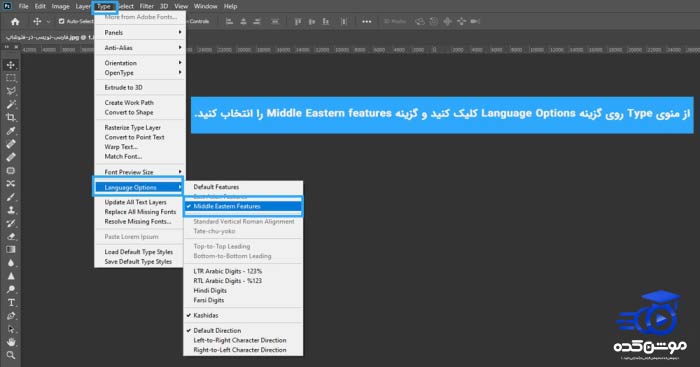
3. حل مشکل تایپ فارسی در فتوشاپ از پنل پاراگراف
یک راه دیگر برای رفع مشکل فارسی نویسی در فتوشاپ به راحتی و سرعت، استفاده از پنل پاراگراف است. برای انجام این کار، مراحل زیر را دنبال کنید:
- ابتدا باید یک سند جدید ایجاد کنید یا لایه مربوط به تصویری که میخواهید ویرایش کنید را انتخاب کنید.
- سپس به پنل پاراگراف در فتوشاپ بروید.
- در پنل پاراگراف، به دنبال آیکونی باشید که در تصویر نمایش داده شده است. این آیکون به عنوان ویژگیهای Middle Eastern و طرح آماده جهانی شناخته میشود.
- بعد از پیدا کردن این آیکون، بر روی آن کلیک کنید.
- از منوی باز شده، گزینههای Middle Eastern Features و World-Ready Layout را انتخاب کنید.
با انجام این مراحل، مشکل فارسی نویسی در فتوشاپ شما باید حل شود و شما میتوانید به راحتی متن فارسی خود را ویرایش و وارد کنید.
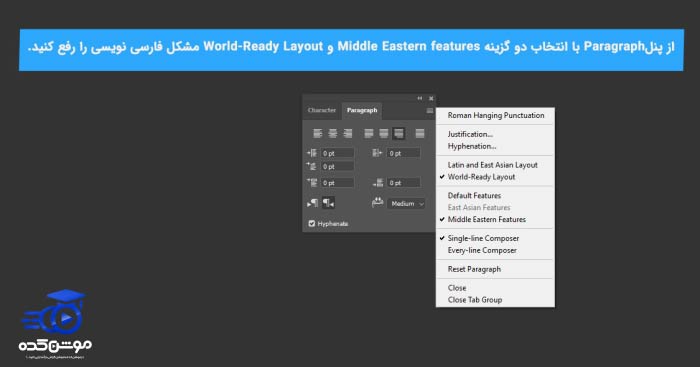
نکته:
اگر به هر دلیلی گزینه “Paragraph” را در محیط فتوشاپ مشاهده نمیکنید، از منوی “پنجره” (Window) روی گزینه “پاراگراف” (Paragraph) کلیک نمایید تا این پنل به محیط فتوشاپ شما افزوده شود.
یک راهکار خاص برای حل مشکل تایپ فارسی در فتوشاپ
گاهی اوقات، برخی از کاربران سوال میپرسند که آیا روشهای دیگری هم وجود دارد که با استفاده از آنها میتوانند مشکل تایپ متن فارسی در نرمافزار فتوشاپ را حل کنند؟ جواب مثبت است. رویکردی دیگر وجود دارد که بسیار سادهتر است، اما کاملاً به نسخهی مورد استفاده از فتوشاپ شما بستگی دارد. در این روش، شما متن مورد نظر خود را در یکی از برنامههای تایپ فارسی وارد کرده و سپس آن را به عنوان یک لایه متنی در فتوشاپ وارد میکنید. با این حال، توصیه زیادی به این روش نمیشود، زیرا باید به طور مکرر متنها را در برنامه تایپ کنید و سپس آنها را به فتوشاپ منتقل کنید. همچنین، اگر نیاز به ویرایش مجدد متن داشته باشید، با مشکلاتی روبهرو میشوید. برای تایپ متن فارسی در فتوشاپ با استفاده از این روش، میتوانید از برنامههای زیر به عنوان برنامههای تایپ متنی استفاده کنید:
- مایکروسافت ورد یا Microsoft word
- وردپد یا Wordpad
- نوتپد یا Notepad
مشکلات متداول در خصوص بهم ریختگی حروف فارسی در فتوشاپ
- آیا افزایش نسخه فتوشاپ تاثیری بر این موضوع دارد؟
به طور کلی، هر زمان که فتوشاپ به نسخه جدیدتری آپدیت میشود، امکانات و ویژگیهای جدیدی به آن اضافه میشود که ممکن است تجربه کاربری را بهبود ببخشد. به علاوه، مشکلات و اشکالات موجود در نسخههای قبلی نیز ممکن است برطرف شوند. بنابراین، همواره توصیه میشود که نسخه فتوشاپ خود را به روز نگه دارید.
- گزینه “More features” در سیستم من غیرفعال است.
اگر مراحل را به ترتیب و از ابتدا اجرا کنید، این گزینه فعال خواهد شد.
- با استفاده از روشهای مذکور، مشکل تکه تکه نوشتن حروف فارسی در فتوشاپ به حل نرسید.
پس از اعمال موارد فوق، برنامه را یک بار ببنید و سپس دوباره اجرا کنید تا تغییرات را مشاهده کنید.
- آیا راهکار دیگری برای رفع این مشکل در تایپ فارسی در فتوشاپ وجود دارد؟
بله، تنها با استفاده از روشهای مذکور میتوانید تایپ فارسی را در فتوشاپ فعال کنید. در صورتی که این روشها مشکل تایپ فارسی را حل نکردند، میتوانید متنها را در برنامههای دیگری تایپ کرده و سپس آنها را کپی کرده و در فتوشاپ جایگذاری کنید.
- آیا راه حل دیگری برای حل مشکل اعداد ناهموار نوشتن در فتوشاپ وجود دارد؟
تکنیکهای مورد ذکر به عنوان راهکارهای اصلی برای حل مشکل اعداد ناهموار نوشتن در فتوشاپ توصیه میشوند.
- چرا ویژگیهای middle eastern features در فتوشاپ غیرفعال است؟
یکی از دلایل احتمالی این موضوع میتواند عدم فعالیت یا نداشتن لایهها یا کادرهای متنی مناسب در محیط فتوشاپ باشد. برای فعال کردن ویژگیهای شرق میانه، کافی است روی لایه مورد نظر کلیک کنید.
کلام آخر
در این مقاله آموزشی، تلاش نمودهایم مشکلات تایپ در نرمافزار فتوشاپ، از جمله بهمریختگی حروف، نوشتن عدد و کلمات به صورت برعکس، عدم فعالیت تایپ فارسی و مشکلات مشابه را بررسی نماییم. در نهایت، سعی داریم راهحلهایی برای رفع این مشکلات ارائه دهیم. آیا شما نیز با مشکلات تایپ در فتوشاپ روبهرو شدهاید؟ آیا این مقاله به شما در حل مشکل نوشتن حروف فارسی در فتوشاپ کمک کرده است؟ کدام راهکار برای شما موثر بوده است؟ اگر راهکارهای دیگری را میشناسید، لطفاً به اشتراک بگذارید!
قبل از هرچیزی، فرم درخواست مشاوره را تکمیل کنید!
دوره های مرتبط
آموزش رایگان بالا بردن کیفیت عکس در فتوشاپ
دراین قسمت از سری آموزش رایگان موشن کده به سراغ آموزش افزایش (بالا بردن) کیفیت عکس در فتوشاپ به شکل ویدئویی و اصولی می پردازیم.
کار با پروژه آماده در افترافکت: گام به گام برای مبتدیان
در این آموزش ویدئویی رایگان از آکادمی موشن کده به سراع آموزش نحوه ی کار با پروژه های آماده در افترافکت می پردازیم. همراه ما باشید
آموزش ساخت زیرنویس در پریمیر 💙(+فیلم رایگان)
در این آموزش ویدئویی رایگان از موشن کده به آموزش ساخت زیرنویس در پریمیر و ایجاد تایتل در پریمیر به شکل عملی و کامل می پردازیم
طراحی بنر در فتوشاپ در 40 دقیقه
در این آموزش طراحی بنر در فتوشاپ به شکل ویدیویی و رایگان از آکادمی موشن کده در قالب 40 دقیقه به طراحی یک بنر حرفه ایی و اصولی می پردازیم.
نظرات
رایگان!
فقط برای نفر دیگر موجود است
فقط برای نفر دیگر موجود است




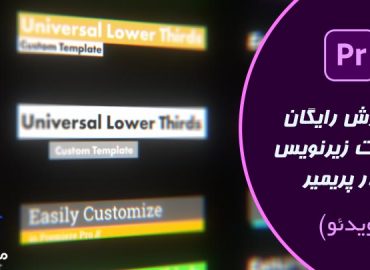


قوانین ثبت دیدگاه